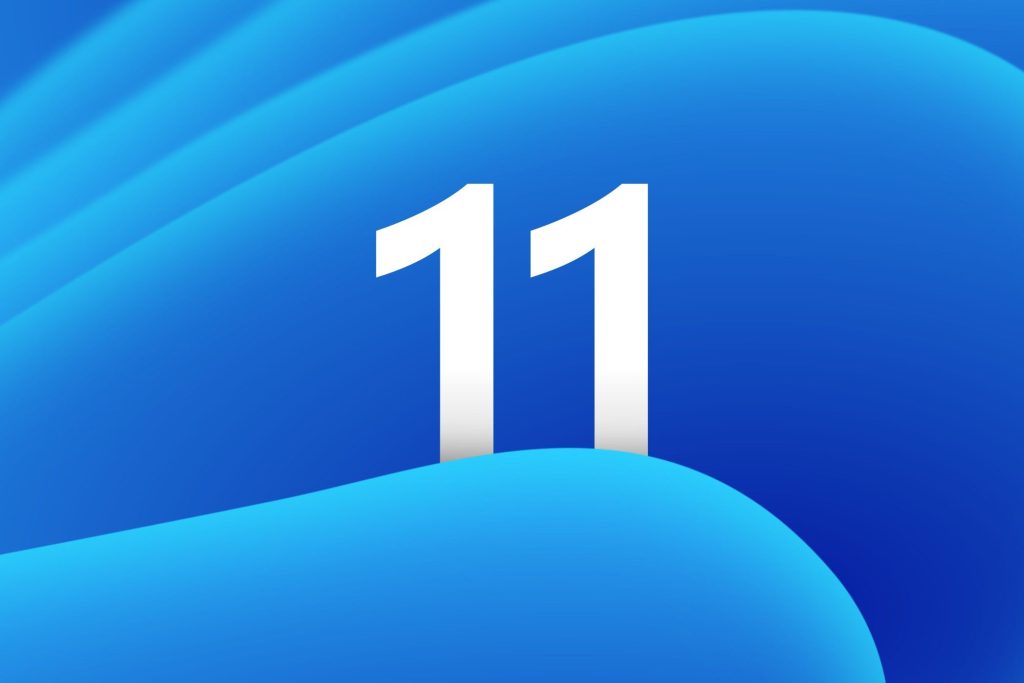วิธีการอัพเดท Windows 11 24H2
บทความนี้จะชวนคุณไปรู้จักกับวิธีการอัพเดท Windows 11 24H2 ที่เป็นอัพเดทใหญ่จาก Microsoft สำหรับ Windows ในช่วงไม่กี่ปีที่ผ่านมา โดยอัพเดทนี้ทำให้คอมพิวเตอร์ Copilot+ และอุปกรณ์ที่ใช้ Windows 11 ทั้งหมดมีฟีเจอร์ใหม่ หากคุณยังไม่ได้อัพเดทคอมพิวเตอร์ของคุณให้เป็นเวอร์ชั่น 24H2 เราเตรียมวิธีให้คุณพร้อมใช้งานแล้ว
รับอัพเดท Windows 11 24H2 ผ่านวิธีมาตรฐาน
วิธีที่ดีที่สุดในการรับอัพเดท Windows 11 24H2 ควรเริ่มจากวิธีมาตรฐานที่ใช้สำหรับอัพเดท Windows อื่น ๆ ตรวจสอบให้แน่ใจว่าคุณเชื่อมต่ออินเทอร์เน็ตแล้ว เปิดแอพพลิเคชั่น Settings ในคอมพิวเตอร์ของคุณ เลือก “Windows Update” ในแถบด้านซ้าย และคลิก “Check for Updates” ที่ด้านขวา ระบบจะเริ่มค้นหาอัพเดทที่มีให้ และถ้าคอมพิวเตอร์ของคุณรองรับ 24H2 มันจะแสดงขึ้นมา คลิก “Download & Install” ใกล้กับอัพเดทนั้น Windows จะเริ่มดาวน์โหลดอัพเดทนี้ และเมื่อเสร็จสิ้นมันจะถูกติดตั้งโดยอัตโนมัติ อย่างไรก็ตามเนื่องจากนี่เป็นอัพเดทเวอร์ชั่นหลัก การติดตั้งจะใช้เวลานานกว่าปกติ
รับอัพเดท Windows 11 24H2 ด้วย Media Creation Tool
อีกวิธีหนึ่งในการอัพเดทเป็นเวอร์ชั่นล่าสุดคือการใช้ Media Creation Tool เครื่องมือช่วยให้คุณสร้างและติดตั้งสื่อการติดตั้งโดยใช้แฟลชไดรฟ์ ซึ่งสามารถใช้เพื่อติดตั้งหรืออัพเกรด Windows ในระบบของคุณได้ สำหรับการอัพเดท 24H2 โดยใช้ Media Creation Tool, ให้เริ่มจากใส่ USB ไดรฟ์ที่สามารถบูตได้อย่างน้อย 8 GB ลงในคอมพิวเตอร์ของคุณ จากนั้นเข้าไปยังหน้า Windows 11 ดาวน์โหลด และคลิกปุ่ม “Download Now” ภายใต้ตัวเลือก Create Windows 11 Installation Media หลังจากนั้นให้สร้าง USB ไดรฟ์ที่บูตได้ใหม่ เมื่อพร้อมแล้ว ให้ตั้งค่าคอมพิวเตอร์ของคุณให้บูตจาก USB ที่ใส่ไว้แทนฮาร์ดไดรฟ์ที่ติดตั้งอยู่บนคอมพิวเตอร์ของคุณ แล้วคุณสามารถติดตั้งอัพเดท 24H2 ที่ดาวน์โหลดมาได้
ใช้ Registry Editor เพื่อรับอัพเดท Windows 11 24H2
Microsoft กำลังค่อย ๆ ปล่อยอัพเดท 24H2 ซึ่งอาจใช้เวลานิดหน่อยก่อนที่คอมพิวเตอร์ของคุณจะได้รับอัพเดท หากคุณต้องการรับอัพเดทในทันที คุณต้องทำ Registry Edit คุณสามารถปรับแต่ง registry หากคุณต้องการรับอัพเดท แม้ว่าคอมพิวเตอร์ของคุณจะไม่รองรับอย่างเป็นทางการ อย่างไรก็ตามวิธีนี้เสี่ยงที่จะทำให้ระบบของคุณเสียหายได้ ดังนั้นให้ทำเงื่อนไขนี้เฉพาะในกรณีที่ยินดีรับความเสี่ยงเท่านั้น
ในการทำ Registry Edit ให้เปิด Registry Editor แล้วดำเนินการตามที่อยู่ต่อไปนี้: Computer\HKEY_LOCAL_MACHINE\SOFTWARE\Policies\Microsoft\Windows\Windowsupdate คลิกขวาบน “WindowsUpdate” เลือนเมาส์ไปที่ “New” และเลือก “String Value.” ตั้งชื่อค่านี้เป็น ProductVersion ดับเบิ้ลคลิก “ProductVersion,” ป้อน Windows 11 ในช่อง Value data แล้วคลิก “OK.” คลิกขวาที่คีย์ “WindowsUpdate” อีกครั้ง เลือก “New,” และเลือก “DWORD (32-bit) Value.” ตั้งชื่อค่านี้เป็น TargetReleaseVersion ดับเบิ้ลคลิก “TargetReleaseVersion,” พิมพ์ 1 ในช่อง Value data แล้วคลิก “OK.” คลิกขวาบน “WindowsUpdate” อีกครั้ง เลือก “New” แล้วเลือก “String Value.” ตั้งชื่อค่านี้เป็น TargetReleaseVersionInfo ดับเบิ้ลคลิก “TargetReleaseVersionInfo,” พิมพ์ 24H2 ในช่อง Value data แล้วคลิก “OK.”
หลังจากทำขั้นตอนเหล่านี้ให้รีสตาร์ท PC ของคุณแล้วตรวจสอบอัพเดท คุณจะได้รับอัพเดท 24H2 บนคอมพิวเตอร์ของคุณ หากคุณพบว่าอัพเดทมีข้อบกพร่องและทำให้ระบบของคุณมีปัญหา คุณสามารถย้อนกลับไปที่บิลด์ก่อนหน้านี้ได้และรอให้ Microsoft ประกาศให้ไม่ติดอัพเดทในอุปกรณ์ของคุณอย่างเป็นทางการอีกครั้ง ด้วยการเปิดแอพการตั้งค่าและไปที่ System > Recovery > Go Back
สรุปและข้อคิดเห็นเพิ่มเติม
ทั้งหมดนี้คือวิธีการดาวน์โหลดและติดตั้งอัพเดท Windows 11 24H2 บนคอมพิวเตอร์ของคุณ เมื่ออัพเดทเสร็จสิ้น คุณสามารถสำรวจฟีเจอร์ใหม่ ๆ ได้รวมถึงการรองรับฟอร์แมตไฟล์ archive ใหม่ โหมดประหยัดแบตเตอร์รีที่ถูกปรับปรุง และการเพิ่มประสิทธิภาพอื่น ๆ หากคุณเป็นผู้ใช้ Copilot+ PC คุณจะพบฟีเจอร์พิเศษที่ใช้ AI เช่น Windows Recall, Studio Effects และอื่น ๆ อีกมากมาย เมื่อลองทำตามวิธีเหล่านี้แล้ว คุณจะได้เพลิดเพลินไปกับการใช้งานอย่างเต็มที่!
ฝาก-ถอนไม่มีขั้นต่ำ อิสระการเงินที่ง่าย สะดวก ทันใจ ทุกการทำรายการ
เริ่มต้นแทงบอลไม่มีขั้นต่ำ สนุกได้ทุกแมตช์ ทุกเวลา
“พบกับประสบการณ์ใหม่ที่ gclub คาสิโนออนไลน์ที่ปลอดภัยและได้รับความนิยมมากที่สุดในไทย”
“เล่น ไฮโลไทย แบบออนไลน์ สนุกกับเกมพื้นบ้านที่ได้รับความนิยมสูงสุดในประเทศไทย”
“ต้องการเครดิตฟรีเล่นสล็อต? เข้าไปที่ สล็อต168เครดิตฟรี.com เว็บที่มีโปรโมชั่นเด็ดและเกมให้เลือกเล่นหลากหลาย”
แหล่งที่มา:https://www.howtogeek.com/how-to-get-the-windows-11-24h2-update/